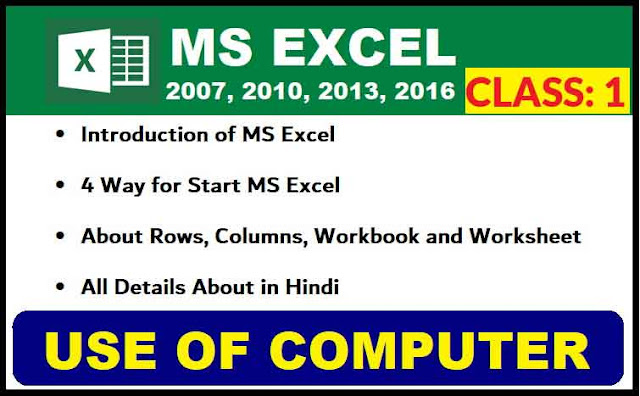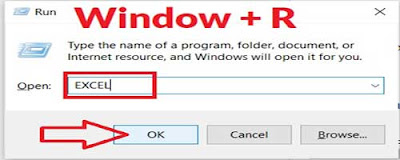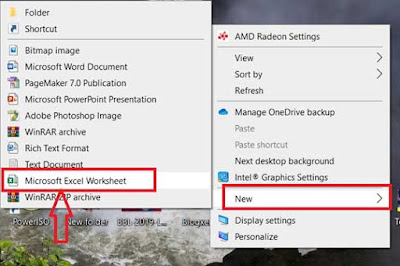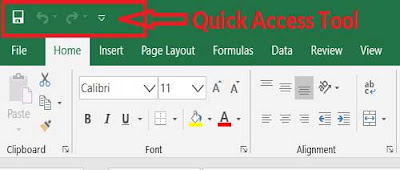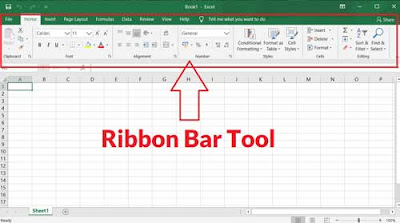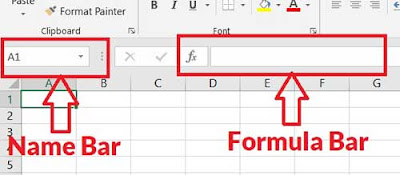MS Excel 2016 (Class 1)
आज हम MS Excel 2016 के बारे में जानेगे MS Excel का परिचय और MS Excel Start करने के तरीको के बारे में और Rows, Columns, Workbook, Worksheet इत्यादि के बारे में जानेगे आपको यहाँ MS Excel का पूरा Tutorial मिल जायेगा Class Wise वो भी Hindi में |
Introduction Of MS Excel
MS Excel एक Electronic Spreadsheet Program है इसका उपयोग data को store और Organised करने के लिए किया जाता है Excel में Data Rows और Columns में Store किया जाता है Excel का उपयोग मुखिये रूप से Financial Data में गणित की Calculation जैसे Value को ढूढ़ना Average निकलना Count करना Percent इत्यादि निकलना में किया जाता है इसके इलावा Excel में chart, Graph, Database और Data Analytics किया जा सकता है Microsoft Excel के कई Version आ चुके है और हर नई Version में कुछ न कुछ Update देखने को मिलता है जो Microsoft दुवारा किया जाता है ताकि काम करने में और आसानी हो सके MS Excel Version:- Excel 2003, Excel 2007, Excel 2010, Excel 2013, Excel 2016
MS Excel Start करने के तरीके
MS Excel Start करने के कुल 4 Option होते है जिनके बारे में हम एक एक कर के Details में बात करेंगे
1.) सबसे पहले आपको Start Button पर click करना है और फिर आपको All Program पर Click करना है उसके बाद Excel 2016 पर click करना है यदि आपको Excel 2016 Show ना हो तो आपको Microsoft Office का एक Folder Show होगा उस पर click कर के MS Excel 2016 पर click करना है
2.) आपको सबसे पहले Start Button पर click करना है और फिर Search box पर Type करना है Excel 2016 और आपको Excel 2016 Show हो जायेगा उस पर Click कर के आप Excel को open कर सकते हो
3.) आपको सबसे पहले Window button के साथ R Button को Press करना है और Search box में Type करना है Excel जैसे ही आप ok पर Click करोगे तो आपके सामने Excel open हो जायेगा
4.) सबसे पहले आपको Desktop Screen पर Right Click करना है फिर New पर अपने Mouse का Cursor लेके जाना है वह आपको Excel का Option Show होगा जैसे ही आप उस पर Click करोगे तो आपके सामने Excel Open हो जायेगा
जब आप Excel open करोगे तब आपके सामने बहुत से Option Show होंगे आपको कुछ tamplete out update होते है जिनकी मदद से आप अपने काम को आसान बना सकते है और यदि आपको New Sheet लेनी हो तो आपको Blank Workbook ले कर काम करना होगा और आपको Left Side में Recent Workbook मिल जाती है जो अपने पहले कभी Save की हो आप वह से उन Workbook को आप वह से सीधे open कर सकते हो
Rows, Columns, Workbook, Worksheet Details
How Many Rows And Columns In Excel
# ROW
⍇⍈⍇⍈⍇⍈⍇⍇⍈⍈ ( HORIZONTAL 1048576)
# COLUMN
⍐⍗⍐⍗⍐⍗⍐⍗⍐⍗ (VERTICAL 16384)
Excel में सबसे Top पर Excel File का Name Show होता है अगर File को Save नहीं की होती है वह Book1 – Excel show होता है जिसे Title Bar कहा जाता है
Quick Access Tool
Left Side के Top में आपको Quick Access Tool Bar Show होता है उसे आप File को Save कर सकते हो और Undo या Redo की मदद ले सकते है और भी बहुत से Option मिल जाते है
Ribbon Bar Tool
Title Bar के निचे Ribbon Bar Show होता है जिसमे बहुत से option देखने को मिल जाते है जैसे File, Home, Insert, Page Layout इत्यादि जब भी आप Excel Open करते है तो by default Home Select रहता है
How To Hide and Unhide Ribbon Bar In Excel 2016
Right, Hand Side में आपको Ribbon Display का Option मिलता है जिसकी मदद से आप Ribbon को Hide और Unhide भी कर सकते हो जब आप Ribbon Display वाले Aero पर Click करोगे तो आपके सामने 3 Option show होते है 1. Auto-hide Ribbon 2. Show Tab 3. Show Tabs and Commands
Auto-hide Ribbon
जब भी आप Ribbon Display Aero में Auto-hide Ribbon को Select करते हो तो Excel में Ribbon Bar hide हो जाता है और जैसे ही आप ऊपर Click करोगे तो Ribbon Show हो जायेगा और जैसे ही आप Worksheet पर Click करोगे तो वो hide हो जायेगा
Show Tabs
जब आप Show Tabs पर click करते है तो आपको सिर्फ Tab ही Show होंगे जैसे File Tab, Home Tab, Insert Tab, etc. यदि आपको इनके अंदर के options को use करना है तो आप उस Tab पर Click करके कर सकते हो
Show Tabs and Commands
Tabs and Commands by Default होता है जिसे आप tabs के साथ उसके अंदर के Commands को भी देख सकते हो
Name Bar
Name Bar उसे कहा जाता है जिसकी मदद से आपको एक Cell की Location का पता लगता है जब आप Aero Key से एक Cell से दूसरे Cell पर जाते हो तब आपकी Location Change होती है जिसे Name Bar Show करता है
Formula Bar
Formula Bar और Name Bar जो आपको Ribbon Bar के निचे Show होता है जिसकी मदद से आप Formula use कर सकते हो और आप Cell पर लिखे Word को Change कर सकते हो Formula Bar आपको Cell पर लिखे हुए Word को Show करने के काम भी आता है



![Basic Details About Ms Word – Winword [hindi]](https://useofcomputer.in/wp-content/uploads/2019/05/Word-218x150.jpg)
![Basic Details About Excel [Hindi]](https://useofcomputer.in/wp-content/uploads/2019/05/basic-details-about-ms-exce-218x150.jpg)




![[Fixed] File Too Large Error for Transfer File in Pen drive – Use of Computer](https://useofcomputer.in/wp-content/uploads/2021/04/File-Too-Large-Error-in-Pen-300x158-1-218x150.jpg)